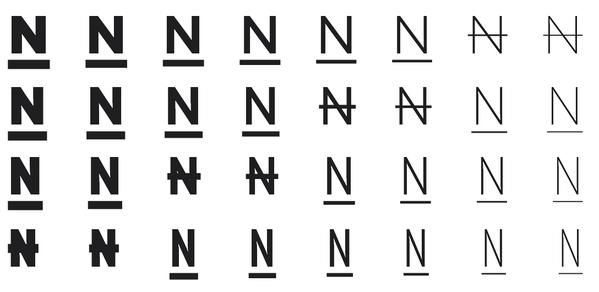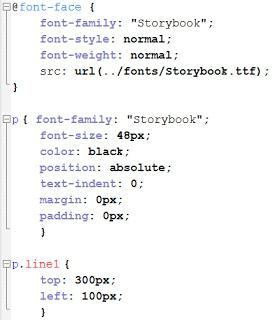Betűtípus hozzáadása
Ebben a cikkben szeretném elmondani, hogyanadj hozzá egy új betűtípust a számítógéphez. Hamarosan elmondom, nagyon egyszerű. De mint a legtöbb "dolgot" a Windowsban, vannak trükkök. A hangsúly lesz rájuk. Szintén a különböző telepítési módszerekről lesz szó.
Szóval, kezdjük el. Talán azt gondolod: "Hogyan adhatok hozzá egy betűtípust a Photoshophoz?". Ez nem teljesen helyes. Mivel nem adható hozzá semmilyen programhoz, például Photoshophoz, Office-hez és másokhoz, hanem az operációs rendszerbe. Új készlet telepítése esetén automatikusan minden programban, amely a szöveges panelt használja.
Betűtípus hozzáadása: egyszerű mód.
Ezt a módszert csaknem 100% -ban használják, akik általában képesek új szövegkészletet létrehozni.
Menjünk a rendszerlemezre. A legtöbb esetben ez a C. meghajtó. Mozgás a Windows mappába. Ezután keresse meg a Fonts betűtípusokat. Bementünk. Most a megfelelő mappában vagy.
Most meg kell találnunk azokat az új fájlokat, amiketszeretné telepíteni. Nyissa meg a Betűtípusok mappát. Válassza ki az összes fájlt, vagy csak néhányat, amelyeket telepíteni kíván. Ezután másolja vagy vágja őket a vágólapra.
Ezt a billentyűparancs megnyomásával teheti meg"Ctrl + C" vagy "Ctrl + X". Ha olyan nehéz vagy, akkor másképp teheted. Miután kiválasztotta a szükséges fájlokat, kattintson jobb egérgombbal az egérrel, és a megjelenő menüben válassza a másolás / vágás lehetőséget.
Ezután nyissa meg az ablakot, ahol a mappában vagyunkBetűkészletek és illessze be a puffer tartalmát. Ezt a "Ctrl + V" parancsikon segítségével teheti meg. Vagy a jobb klikk menü használatával. Most kattintson a "beillesztés" gombra.
Megkezdi a telepítést. Ha néhány készlet már létezik, akkor a telepítővarázsló megkérdezi, hogy cserélik-e ki vagy sem.
Betűtípus hozzáadása: más út.
Ez a módszer a Windows XP operációs rendszerben volt, és a 7-ben már nem létezik. A Betűtípusok mappába léphet, majd kattintson az Új paletta hozzáadása / betöltése elemre, majd adja meg a helyét.
Mi a jó ebben a módszerben? A fájlokat nem másolták át a rendszer mappájába, de a Windows-ot a tárolás helyéről használták.
Például 2 GB-os betűtípusokat szeretne telepíteni. Az első módszer használatával 2 GB-os munkát végezhet a Betűkészletek mappában, és valahol máshol, ahol tárolják, vagy inkább ott, ahol másolták őket. Ezzel a módszerrel további lemezterület-elvesztés nem lesz.
Betűtípus hozzáadása: értelmesebb módon.
Van egy másik telepítési módszer is. Ezt nevezhetjük értelmesebbnek és helyesebbnek. Ehhez olyan programra van szükség, amely betűtípusokat jeleníthet meg. Például: "ACDSee Pro". Ezzel a programmal láthatja a palettákat, pontosabban, hogyan néz ki. Mi az? Ez azért van, mert a szövegben nagyon sok a hasonlóság, és aligha lehet megkülönböztetni őket. És sokan nem is fogják használni, mert nem fogod kedvelni őket.
Ezzel a programmal választhatpontosan azok a betűtípusok, amelyeket szeretsz, és amelyeket nem ismételsz. Két mappa létrehozása. Az elsőben minden lesz, aminek van, és a másodikban azok lesznek, amelyeket választasz. Ezután telepítse csak azokat, amelyeket választott.
A jövőben sokkal jobb és kényelmesebb lesz. Miért? Tovább olvasunk.
Betűtípus hozzáadása: lehetséges következmények.
Talán láttál az interneten, és már letöltöttedegy egész gyülekezet, amely több gigabájt súlyú. Nos, miért? Számos betűtípus telepítése lassítja a szöveges paneleket használó programok munkáját.
Annak a ténynek köszönhetően, hogy aktiválja az írópaneltszöveget, a program elkezdi elolvasni az operációs rendszerben regisztrált összes palettát. A program ekkor lefagy, mert sok adata lesz. És ez lesz ebben az állapotban, amíg az egész lista teljesen be van töltve. És így lesz minden alkalommal.
Szüksége van rá? Telepítse csak azokat a betűtípusokat, amelyekre szüksége van, és amelyeket használni fog. Ne zárja el a rendszert.
</ p>>